Wstrzymywanie/Wznawianie naprowadzania
Zatrzymuje się lub wznawia prowadzenie.
-
Naciśnij i przytrzymaj przycisk [
 ] na ekranie mapy, aby przerwać wskazówki nawigacji.
] na ekranie mapy, aby przerwać wskazówki nawigacji. -
Naciśnij przycisk [
 ] na ekranie mapy, aby wznowić wskazówki nawigacji.
] na ekranie mapy, aby wznowić wskazówki nawigacji.
Anulowanie trasy
Użytkownik może anulować trasę do wyznaczonego celu podróży.
Na ekranie mapy naciśnij przycisk [![]() ]. Można też nacisnąć [
]. Można też nacisnąć [![]() ] > Anuluj trasę na ekranie mapy.
] > Anuluj trasę na ekranie mapy.
Opcje trasy
Dostępne są różne opcje trasy, które można stosować przy wyszukiwaniu trasy do celu podróży.
-
Naciśnij [
 ] > Opcje trasy na ekranie mapy.
] > Opcje trasy na ekranie mapy.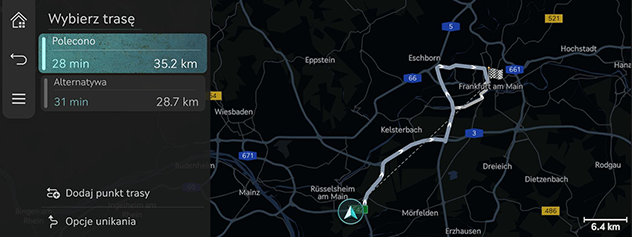
-
Wybierz żądaną opcję trasy.
-
Polecono: prowadzi optymalną trasą do celu podróży, uwzględniając informacje o ruchu drogowym w czasie rzeczywistym, odległości i kosztach.
-
Alternatywa: nawigacja do celu podróży alternatywną trasą.
-
Dodaj punkt trasy: Edytuj trasę, dodając punkt pośredni.
-
Opcje unikania: Ustaw opcje trasy, których chcesz unikać.
-
Ustawione przez użytkownika opcje mogą nie być odzwierciedlone w zależności od warunków.
-
Opcje trasy mogą być wyświetlane inaczej w zależności od możliwości i specyfikacji komunikacji pojazdu.
-
Planowanie podróży
Funkcja ta umożliwia także edycję aktualnie ustawionej trasy.
Można dodać, usunąć lub edytować punkty pośrednie, a także zmienić ich kolejność.
Po ustawieniu celu podróży można dodać 2 punkty pośrednie. Jeśli dodano już dwa punkty pośrednie, usuń istniejące i dodaj żądane punkty pośrednie.
-
Naciśnij [
 ] > Trasa > PlaNow. podróży na ekranie mapy.
] > Trasa > PlaNow. podróży na ekranie mapy.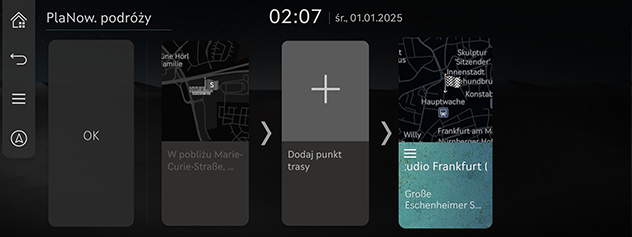
-
Naciśnij [
 ].
]. -
Wyszukaj punkt pośredni do dodania, korzystając z różnych opcji, a następnie naciśnij Dodaj punkt trasy lub OK.
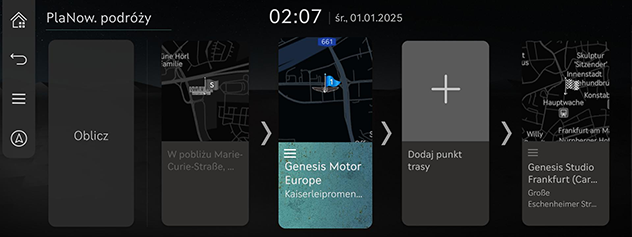
-
Aby dodać kolejny punkt pośredni, powtórz kroki 2 i 3.
-
Naciśnij Oblicz.
-
Naciśnij [
 ] > Trasa > PlaNow. podróży na ekranie mapy.
] > Trasa > PlaNow. podróży na ekranie mapy. -
Po naciśnięciu punku pośredniego lub celu podróży naciśnij Wyśw. mapę.
-
Naciśnij [
 ] > Trasa > PlaNow. podróży na ekranie mapy.
] > Trasa > PlaNow. podróży na ekranie mapy. -
Po naciśnięciu punktu pośredniego lub celu podróży naciśnij Usuń.
-
Naciśnij [
 ] > Trasa > PlaNow. podróży na ekranie mapy.
] > Trasa > PlaNow. podróży na ekranie mapy. -
Po naciśnięciu punktu pośredniego lub celu podróży naciśnij Zmień kolejn..
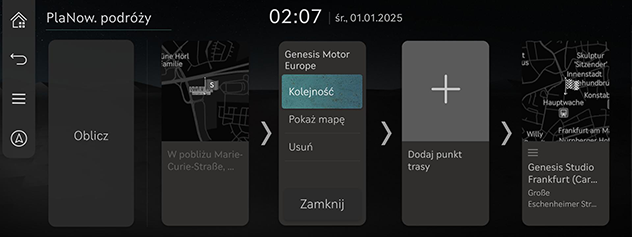
-
Przeciągnij go i upuść w żądanej kolejności.
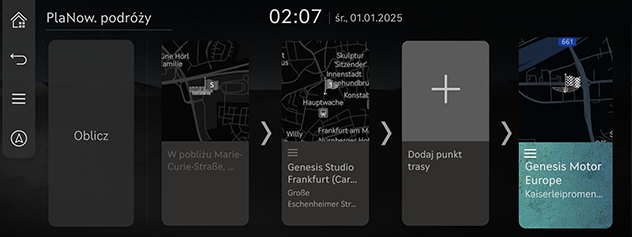
-
Naciśnij Oblicz.
Przegląd trasy
Użytkownik może sprawdzić przebieg trasy do ustawionego celu podróży.
Naciśnij [![]() ] > Trasa > Podgląd trasy na ekranie mapy.
] > Trasa > Podgląd trasy na ekranie mapy.
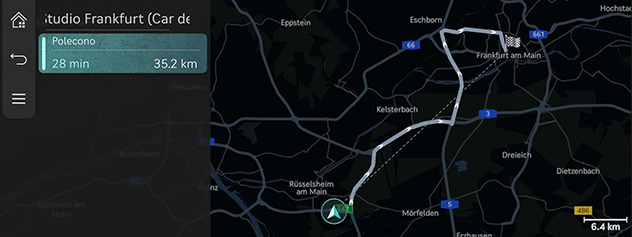
Inf. o trasie / unikaj
Sprawdź informacje o trasie i wyszukaj nową trasę z pomijaniem wybranych dróg.
-
Naciśnij [
 ] > Trasa > Inf. o trasie / unikaj na ekranie mapy.
] > Trasa > Inf. o trasie / unikaj na ekranie mapy.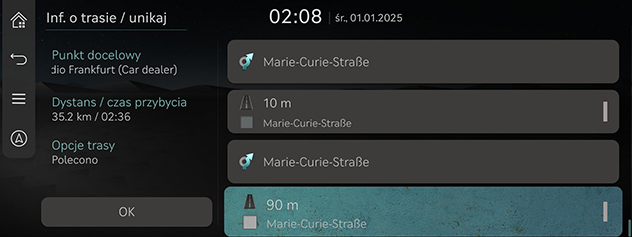
-
Naciśnij informacje, aby sprawdzić je szczegółowo.
Informacje o miejscu docelowym
Pokazuje pozostałą odległość, szacowany czas, szacowaną godzinę przybycia do wyznaczonego celu podróży.
-
Naciśnij [
 ] > Trasa > Info o mie. docel. na ekranie mapy.
] > Trasa > Info o mie. docel. na ekranie mapy.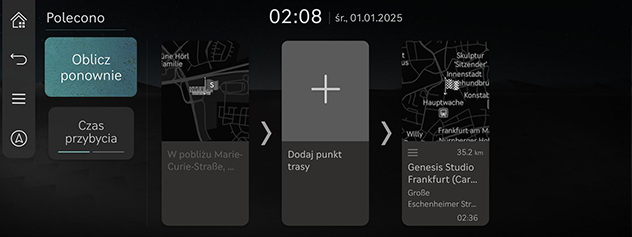
-
Wybierz żądaną informację.
-
Oblicz ponownie: wyszukuje ponownie trasę do aktualnie ustawionego celu podróży.
-
Czas przybycia/Pozostało czasu: wyświetla szacowany czas przybycia lub pozostały czas na dotarcie do każdego punktu pośredniego lub celu podróży. Naciśnij, aby przełączać pomiędzy poszczególnymi informacjami.
-
[
 ]: Dodaje do bieżącej trasy punkty pośredni.
]: Dodaje do bieżącej trasy punkty pośredni.
-